Kako isključiti status monitora pisača
 Programeri elektroničkih uređaja, bilo da se radi o telefonima, prijenosnim računalima, aparatima za kavu ili bilo kojim drugim uređajima ispunjenim mikrosklopovima, neprestano se natječu jedni s drugima. Uz približno istu količinu resursa i kvalitetu izrade. Prednost se može postići zbog originalnog dizajna i skupa dodatnih funkcija koje osiguravaju jednostavnost korištenja. U kategoriju takvih tehničkih elemenata spada i Status Monitor za pisače.
Programeri elektroničkih uređaja, bilo da se radi o telefonima, prijenosnim računalima, aparatima za kavu ili bilo kojim drugim uređajima ispunjenim mikrosklopovima, neprestano se natječu jedni s drugima. Uz približno istu količinu resursa i kvalitetu izrade. Prednost se može postići zbog originalnog dizajna i skupa dodatnih funkcija koje osiguravaju jednostavnost korištenja. U kategoriju takvih tehničkih elemenata spada i Status Monitor za pisače.
Što znači status monitora pisača?
Ovaj status je uslužni program - mali program dizajniran za praćenje stanja tiskarskog stroja i upravljanje njegovim radom iznutra. Šalje obavijesti korisniku kada postoji problem. Uz funkciju nadzora, monitor statusa također može pružiti tehničku podršku i duplicirati ikonu pitanja u sustavu Windows, prikazujući pomoć o određenom događaju pisača.
Status Monitor se pojavljuje i uključuje samo ako je pisač spojen izravno na osobno računalo putem USB žice ili mrežnog kabela. Ovaj uslužni program ne radi na sekundarnim mrežnim elementima na koje je uređaj za ispis bežično povezan.
U teoriji, ovaj softverski element samo je koristan i prikladan, ali u stvarnosti je njegova implementacija često daleko od savršene.Mnogi se korisnici žale na kvarove i zamrzavanja programa, kao i na nepotrebno dodatno usporavanje cijelog PC sustava drugim pozadinskim procesom. Ako je pisač spojen na računalo i radi, njegov statusni prozor uvijek će iskočiti iznad ostalih prozora, što značajno šteti produktivnom radu na računalu. U nastavku su upute o tome kako onemogućiti status "Monitor" i zatim ga ponovno omogućiti ako iznenada bude potrebno.
Kako onemogućiti i omogućiti status
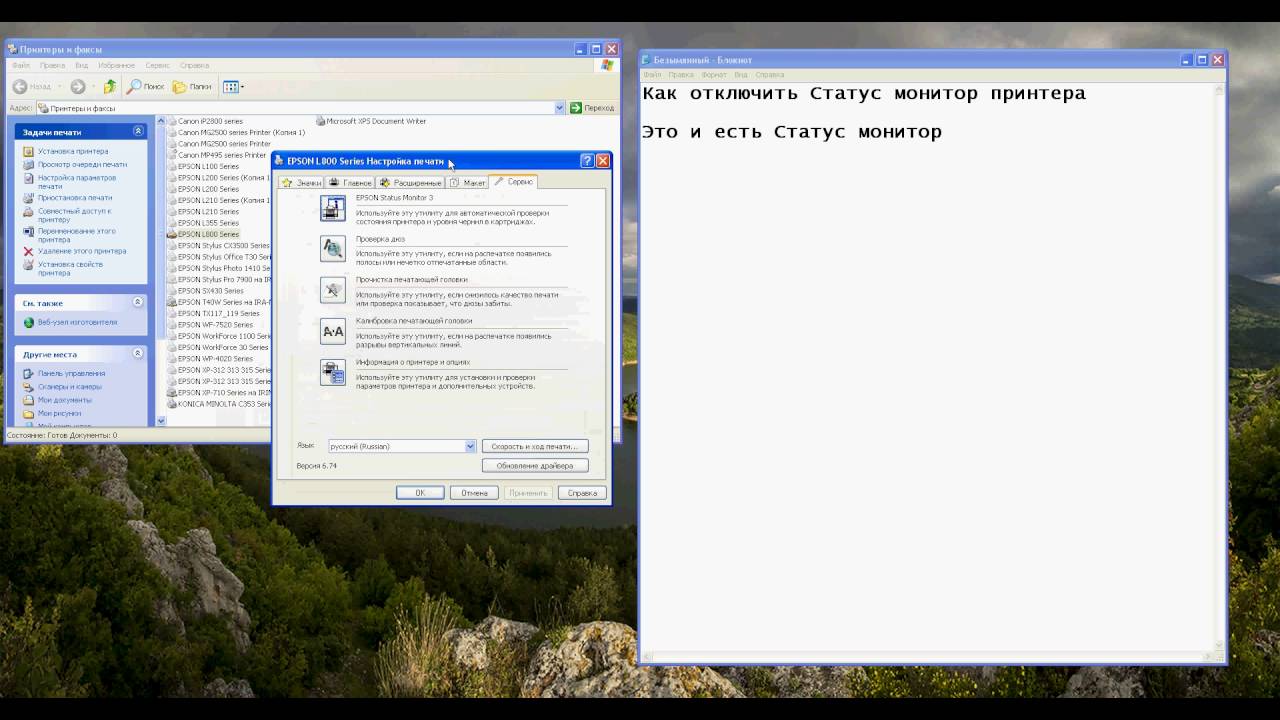 Postupak za onemogućavanje statusa monitora je sljedeći:
Postupak za onemogućavanje statusa monitora je sljedeći:
- Umetnite USB kabel pisača u ulazni priključak računala i uključite ga.
- Pričekajte da se sustavi pisača potpuno pokrenu. Vrijeme pripreme za rad ovisi o modelu. Starim verzijama pisača treba jako dugo da se pokrenu.
- Nakon toga morate provjeriti je li računalo sinkroniziralo operativni sustav sa zadacima pisača. Da biste to učinili, morate pozvati Printer and Fax Manager (u sustavu Windows 10 ovaj se prozor poziva vrućim tipkama) i pronaći ikonu pisača. U sustavu Windows 7, da biste to učinili, samo kliknite lijevom tipkom miša u donjem desnom kutu i provjerite imaju li povezani uređaji ikonu pisača i je li označena.
- Sada trebate otići na izbornik "Start" i odabrati "Upravljačka ploča" na desnoj strani mini-prozora koji se otvori.
- Otvorit će se novi prozor. Na vrhu zaslona na bijeloj pozadini nalazi se padajući popis "View". Radi praktičnosti, trebali biste ga pronaći i označiti element "Kategorija" - na taj način korisnik će odmah pronaći željeni odjeljak po slikama.
- Pronađite odjeljak "Uređaji i pisači" i kliknite ga lijevom tipkom miša.
- Sustav će prebaciti korisnika u drugi novi prozor, gdje će se prikazati svi uređaji trećih strana spojeni na matičnu ploču računala. Ponekad se ovdje prikazuju i neki moduli zalemljeni u pločicu. Ali to se rijetko događa.
- Pronađite sliku pisača koji trenutno koristite i desnom tipkom miša kliknite na nju.
- Pojavit će se padajući izbornik gdje biste trebali odabrati "Svojstva".
- Pojavit će se mali prozor podijeljen na nekoliko kartica. Najprije morate otvoriti postavke ispisa u kartici "Općenito".
- Sada morate otići na drugu karticu, zove se "Usluga", gdje na dnu ovog malog prozora trebate kliknuti na "Brzina ispisa i napredak".
- Otvorit će se još jedan izbornik, gdje će korisnik konačno imati priliku označiti potvrdni okvir "Onemogući nadzor statusa". Za spremanje promjena koje ste napravili, kliknite na “OK”.
- Sada status više neće smetati korisniku svojim uključenim stanjem, iskakati povrh svih ostalih prozora i ometati rad. Ali nemojte jednom zauvijek zaboraviti put do ovog dijela. Ako se tijekom ispisa na računalu ne izvode važne radnje, bolje je prebaciti ovaj uslužni program na omogućeni položaj kako biste dobili informacije o statusu pisača.






U kartici "Usluga" iu svim ostalim karticama ne postoji gumb "Brzina i napredak ispisa". I nema ništa što bi to poduprlo.